2 Cara Membuat Website di Google Dengan Mudah
Mau tahu bagaimana cara membuat website di Google? Ternyata ada dua cara yang bisa kamu lakukan, dan keduanya akan admin jelaskan secara lengkap disini.
Cepat dan sangat mudah, cukup dengan satu akun, kamu bisa membuat website di Google hanya dalam hitungan menit saja. Namun kamu perlu tahu bahwa kedua cara ini dapat dilakukan dengan ponsel maupun dengan Laptop.
Cara Membuat Website di Google Site
Pertama adalah membuat website di Google site, adalah salah satu platform gratis dari Google yang dapat dimanfaatkan untuk pembangunan situs web bisnis ataupun profil.
Cara membuatnya pun sangat mudah, hanya dengan beberapa detik saja kamu sudah memiliki situs melalui platform gratis yang diberikan oleh Google ini. Berikut caranya.
Baca Juga : Cara Membuat Email Baru Menggunakan Hp dan PC
1. Buka Situs Sites.google.com
Pertama-tama kamu harus masuk ke situs utama pembuatan website. Silakan buka web utamanya sites.google.com, lalu masuk dengan akun Google yang kamu miliki.
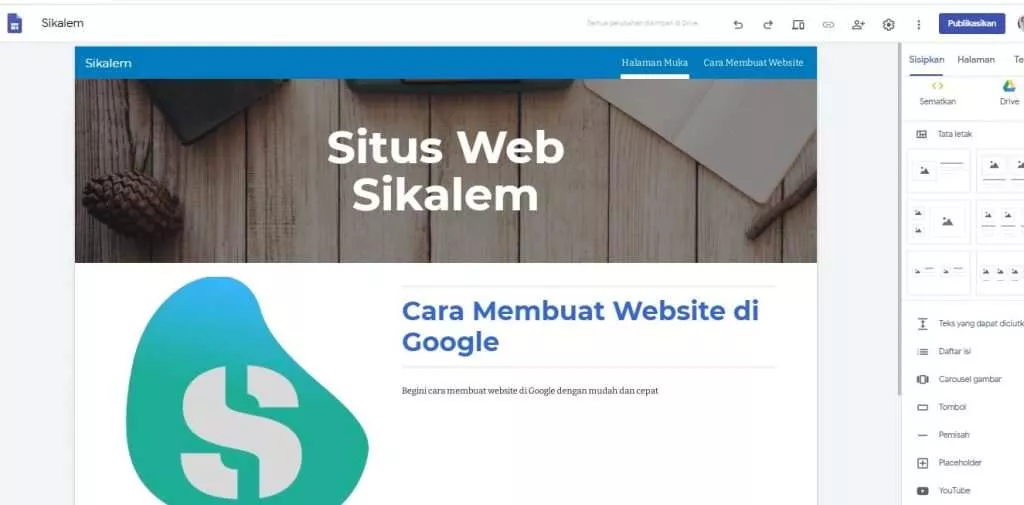
2. Buat Situs Baru
Setelah kamu berhasil masuk ke halaman utamanya, sekarang tinggal membuat situsnya, yaitu dengan meng-klik ikon tambah (+) yang berada dihalaman utamanya, kalau di desktop ada di samping bawah kanan.
3. Masukan Nama Situs
Kemudian kamu akan dibawa ke halaman pembuatan situs web dari Google Sites. Disana kamu tinggal memasukkan nama, judul halaman, dan dapat mengisi konten secara langsung dengan mudah dan cepat.
Dihalaman tersebut kamu bisa mengganti atau membuat theme yang sudah di siapkan oleh Google. Kamu juga bisa menambahkan gambar, teks dan lain-lain sesuai dengan kebutuhan kamu.
4. Publikasikan Website
Setelah kamu menambahkan semua yang kamu butuhkan untuk konten di website itu, sekarang tinggal klik publikasikan yang ada di samping kanan atas halaman, seperti pada gambar diatas.
Dan selesai, sekarang kamu berhasil membangun website dengan menggunakan Google Sites secara gratis, mudah, cepat dan tidak perlu ngoding.
Baca Juga : Cara Mengganti Profil Akun Google Termudah dan Terlengkap
Cara Membuat Website di Google Blogger
Selain Google Sites, mereka juga memiliki platform gratis untuk membangun sebuah website, yaitu Blogger. Sebenarnya platform ini sudah lama ada dan sudah banyak yang menggunakannya.
Melalui Blogger kita bisa dengan mudah membuat website serta memasukan gambar, tulisan, audio, video dan dokumen yang dapat diupload ke website yang sudah kita buat. Berikut langkah-langkahnya.
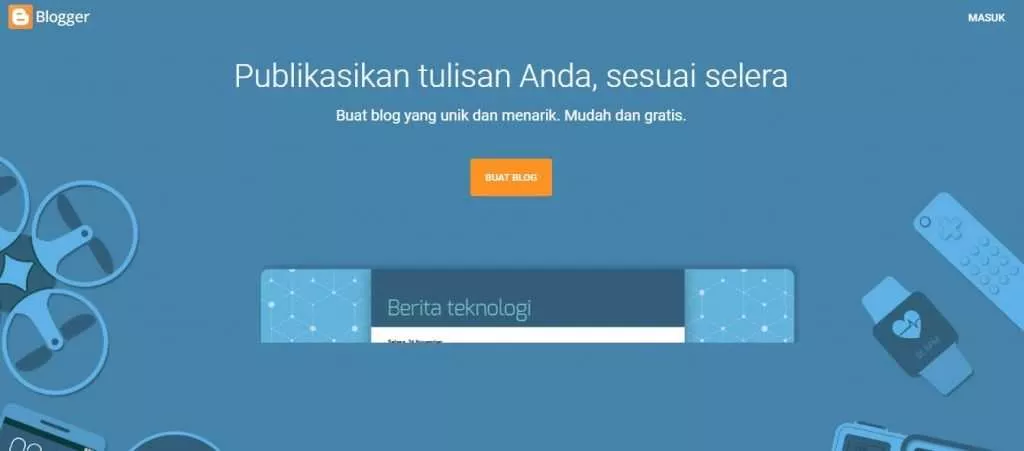
1. Buka Blogger.com
Langkah pertama, silakan kamu buka link blogger.com melalui browser, baik itu di ponsel maupun di desktop. Disana kamu akan dibawa ke halaman utama Blogger dan kamu bisa membangunnya.
2. Masuk Dengan Akun Google
Sekarang kamu tinggal masuk menggunakan akun Google milik kamu. Kemudian ikuti langkah demi langkah hinga kamu akan di bawa ke dashboard utama atau halaman utama untuk membangun website.
3. Buat Blog Baru
Setelah berada dihalaman dashboard, sekarang kamu tinggal klik buat blog baru. Nah, disana kamu memasukan nama blog/website, nama domain yang akan berakhiran blogspo.com.
- Masukkan Judul
- Masukkan nama domain (sikalem.blogspot.com)
- Pilih theme
- Selesai
Nah, sekarang kamu sudah memiliki situs website baru dengan platform gratis kedua dari Google, yaitu Blogger atau Blogspot yang sudah banyak orang menggunakannya karena gratis dan mudah.
Oke kamu tinggal memilih antara menggunakan Google Sites atau menggunakan Blogger, silakan kamu pilih salah satunya, atau keduanya juga bisa yang penting kamu memiliki akun Google.
Baca Juga : 2 Cara Dapat Uang Dari Google Sampai Jutaan Rupiah
Demikian penjelasan cara membuat website di Google dengan mudah, cepat dan lengkap, semoga apa yang tertulis diatas dapat membantu kamu yang sedang mencarinya.


What's Your Reaction?
-
0
 Like
Like -
0
 Dislike
Dislike -
0
 Funny
Funny -
0
 Angry
Angry -
0
 Sad
Sad -
0
 Wow
Wow






























